Atualizado 2024 abril: Pare de receber mensagens de erro e deixe seu sistema mais lento com nossa ferramenta de otimização. Adquira agora em este link
- Baixe e instale a ferramenta de reparo aqui.
- Deixe-o escanear seu computador.
- A ferramenta irá então consertar seu computador.
O ProfSvc (User Profile Service) é um serviço da Microsoft responsável por carregar e descarregar o perfil do usuário. Às vezes, o ProfSvc pode ser desativado ou bloqueado.
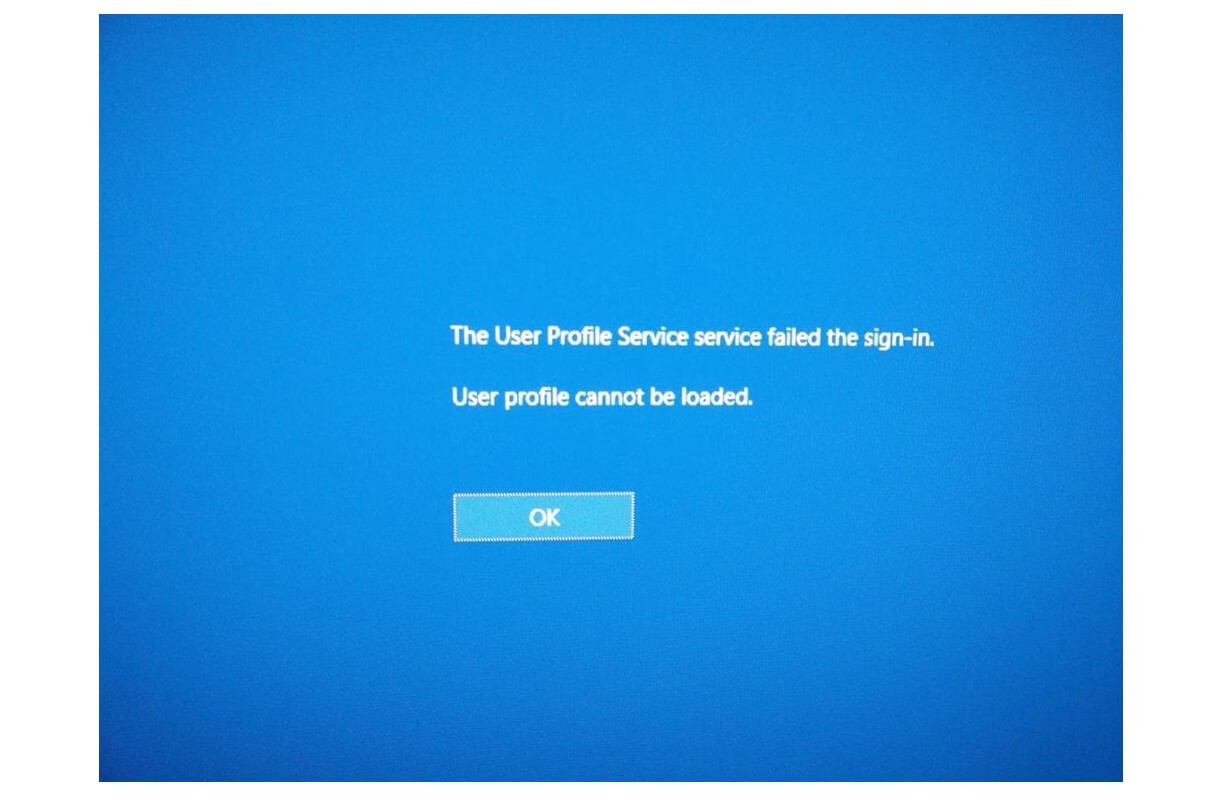
Como resultado, os usuários não poderão se conectar ao seu perfil de usuário, os aplicativos podem ter problemas para acessar os dados do usuário e alguns componentes instalados para receber notificações sobre eventos de perfil não os receberão de fato. Alguns usuários associaram o problema à instalação do Windows 10.
O problema ocorre quando você digita sua senha e pressiona Enter no Login do Windows tela. Em geral, as mensagens de erro “O serviço de Perfil de Usuário falhou no login” e “O Perfil de Usuário não pode ser carregado” são exibidas e você retorna à tela de login.
Crie um novo perfil de usuário do Windows
Atualização de abril de 2024:
Agora você pode evitar problemas com o PC usando esta ferramenta, como protegê-lo contra perda de arquivos e malware. Além disso, é uma ótima maneira de otimizar seu computador para obter o máximo desempenho. O programa corrige erros comuns que podem ocorrer em sistemas Windows com facilidade - sem necessidade de horas de solução de problemas quando você tem a solução perfeita ao seu alcance:
- Passo 1: Baixar Ferramenta de Reparo e Otimização de PC (Windows 10, 8, 7, XP e Vista - Certificado Microsoft Gold).
- Passo 2: clique em “Iniciar digitalização”Para localizar os problemas do registro do Windows que podem estar causando problemas no PC.
- Passo 3: clique em “Reparar tudo”Para corrigir todos os problemas.
Se você tiver uma segunda conta de usuário do Windows na qual possa efetuar login, poderá usar essa conta para executar as etapas a seguir para criar uma nova conta de usuário.
No entanto, se não houver outra conta, inicie o computador no modo de segurança (conforme descrito abaixo) e tente as etapas. Se isso ainda não funcionar, reinicie no modo de segurança e ative a conta de administrador oculta.
Para fazer isso, digite cmd na caixa de pesquisa do menu Iniciar, clique com o botão direito do mouse em Prompt de comando na lista de resultados e escolha Executar como administrador.
No prompt de comando, digite o seguinte:
net user administrador / active: yes
A resposta deve ser: O comando foi executado com sucesso. Reinicie seu PC agora e você verá uma conta de administrador e sua conta corrompida aparecerá.
Ativar conta de administrador interna.
- Abra o prompt alto, alternando para o modo de segurança com o prompt. Para alternar para o modo de segurança, use o botão liga / desliga na tela de login e pressione Shift + Reiniciar. Isso o levará ao menu inicial de recuperação. Clique em Solução de problemas> Opções avançadas> Configurações iniciais. É exibida uma lista na qual você pode selecionar Modo de segurança com prompt de comando.
- Digite o seguinte comando: net user administrator / active: yes e pressione Enter.
- Faça o login no perfil de usuário do administrador integrado e crie um novo perfil de usuário com direitos de administrador.
- Exclua a conta de usuário corrompida do administrador integrado.
- Em seguida, bloqueie sua tela pressionando Windows + L e conectando-se à conta do administrador.
- Verifique se o problema persistir e você pode desativar a conta do administrador integrado digitando o comando: net user administrator / active: no no prompt de comando (Admin).
Restaurando o serviço ProfSvc original no Windows 10
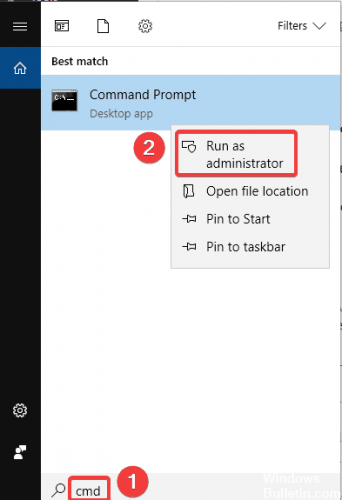
Clique em Iniciar
Digite o prompt de comando como administrador.
Digite os seguintes comandos na janela de comando:
configuração sc ProfSvc start = auto
iniciar o ProfSvc
pressione Enter
Feche a janela de comando.
Reinicie o seu computador e verifique se o problema persiste.
https://www.dell.com/support/article/us/en/04/sln290346/how-to-resolve-error-the-user-profile-service-failed-the-logon-in-windows-7?lang=en
Dica do especialista: Esta ferramenta de reparo verifica os repositórios e substitui arquivos corrompidos ou ausentes se nenhum desses métodos funcionar. Funciona bem na maioria dos casos em que o problema é devido à corrupção do sistema. Essa ferramenta também otimizará seu sistema para maximizar o desempenho. Pode ser baixado por Clicando aqui

CCNA, Desenvolvedor da Web, Solucionador de problemas do PC
Eu sou um entusiasta de computador e pratico profissional de TI. Eu tenho anos de experiência atrás de mim em programação de computadores, solução de problemas de hardware e reparo. Eu me especializei em Desenvolvimento Web e Design de Banco de Dados. Eu também tenho uma certificação CCNA para Design de Rede e Solução de Problemas.

